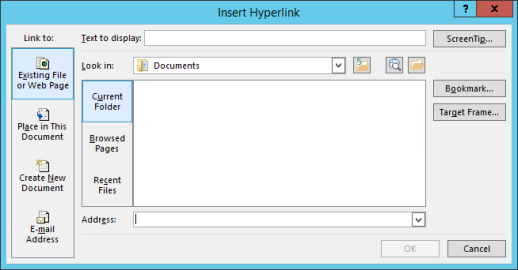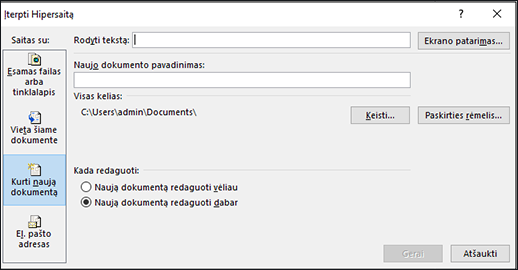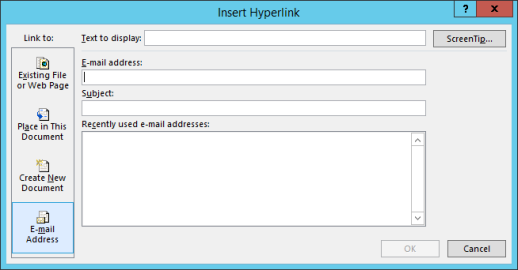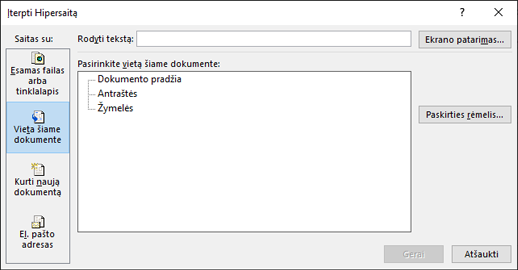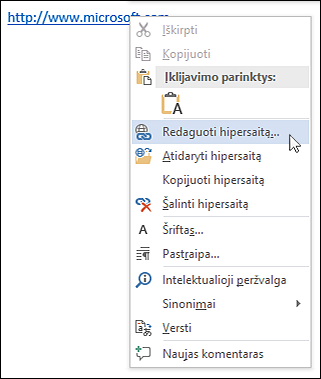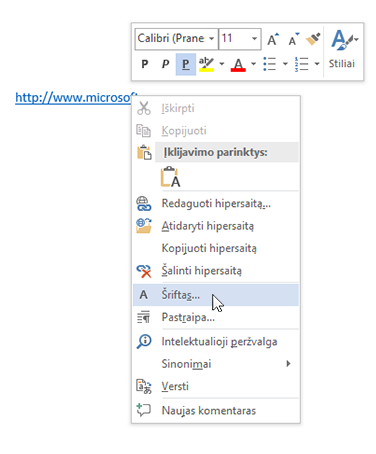Paprasčiausias būdas sukurti hipersaitą "Microsoft 365" dokumente – iš karto paspausti ENTER arba tarpo klavišą įvedus tinklalapio adresą (pvz., www.contoso.com). Tada "Microsoft 365" automatiškai konvertuos adresą į aktyvų saitą.
Taip pat galite kurti saitus su failais kompiuteryje, el. pašto adresais ir konkrečiomis dokumento vietomis. Sukūrę saitą, galite redaguoti jo adresą, rodomą tekstą, spalvą ir šrifto stilių. Peržiūrėkite toliau pateiktas taikomas temas.
Pastabos:
-
Galite sužinoti, kaip pašalinti saitus arba sustabdyti automatinius hipersaitus, dalyje Hipersaitų šalinimas arba išjungimas.
-
Šis straipsnis taikomas "Word", "Excel", "Outlook" ir "PowerPoint" kompiuterio versijoms. "Microsoft 365 Online" siūlo supaprastintą hipersaitų funkcijų rinkinį. Ankstesnėse "Microsoft 365" kompiuterio versijose galite dirbti su failu ir įdiegti išplėstines hipersaito funkcijas. Taip pat galite išbandyti arba įsigyti naujausią "Microsoft 365" versiją.
-
Pažymėkite tekstą arba paveikslėlį, kurį norite naudoti kaip hipersaitą.
-
Juostelės skirtuke Įterpimas pasirinkite
-
Lauke Hipersaito įterpimas įveskite paskirties vietos saitą lauke Adresas .
Pastaba: Jei nematote lauko Adresas, įsitikinkite, kad dalyje Saitas su pasirinktas Esamas failas arba tinklalapis.
Jei norite, lauke Rodytinas tekstas galite įvesti kitokius formuluotes.
Pastaba: Jei nežinote hipersaito adreso, galite spustelėti Naršyti žiniatinklyje
Pasirinktinai: Galite tinkinti ekrano patarimą, kuris rodomas perkėlus žymiklį ant hipersaito. Dialogo lango Hipersaito įterpimas viršutiniame dešiniajame kampe spustelėkite Ekrano patarimas ir įveskite pageidaujamą tekstą.
Galite sukurti ir įdėti hipersaitą į kompiuteryje esantį failą arba į naują failą, kurį sukursite savo kompiuteryje.
-
Pažymėkite tekstą arba paveikslėlį, kuriame integruosite hipersaitą.
-
Juostelės skirtuke Įterpimas pasirinkite
-
Lango Hipersaito įterpimas dalyje Susieti su atlikite vieną iš šių veiksmų:
-
Susieti su esama paskirties vieta Norėdami susieti su esamu failu, dalyje Saitas su spustelėkite Esamas failas arba Tinklalapis, tada raskite failą sąraše Kur ieškoti arba sąraše Dabartinis aplankas.
-
Kurti naują paskirties vietą Norėdami sukurti naują, tuščią failą ir su juo susieti, dalyje Saitas su spustelėkite Kurti naują dokumentą, įveskite naujo failo vardą ir naudokite vietą, rodomą dalyje Visas kelias, arba eikite į kitą įrašymo vietą spustelėdami Keisti. Taip pat galite pasirinkti, ar redaguoti naują dokumentą vėliau , ar atidaryti ir redaguoti naują dokumentą dabar.
-
Pasirinktinai: Norėdami tinkinti ekrano patarimą, kuris atsiranda perkėlus žymiklį ant hipersaito, dialogo lango Hipersaito įterpimas viršutiniame dešiniajame kampe spustelėkite Ekrano patarimas ir įveskite norimą tekstą.
-
Pažymėkite tekstą ar paveikslėlį, kurį norite rodyti kaip hipersaitą.
-
Juostelės skirtuke Įterpimas pasirinkite
-
Dalyje Saitas su spustelėkite El. pašto adresas.
-
Lauke El. pašto adresas įveskite paskirties el. pašto adresą arba pasirinkite iš vėliausiai naudotų el. pašto adresų sąrašo.
-
Lauke Tema įveskite pranešimo temą.
Dėmesio: Kai kurios žiniatinklio naršyklės ir el. pašto programos gali neatpažinti temos eilutės.
Pasirinktinai: Norėdami tinkinti ekrano patarimą, kuris atsiranda perkėlus žymiklį ant hipersaito, dialogo lango Įterpti hipersaitą viršutiniame dešiniajame kampe spustelėkite Ekrano patarimas ir įveskite pageidaujamą tekstą.
Taip pat galite sukurti hipersaitą į tuščią el. laišką tiesiog įvesdami adresą dokumente. Pavyzdžiui, įveskite someone@example.com ir "Microsoft 365" sukurs hipersaitą.
Galite sukurti hipersaitą, nukreipiantį į Word dokumentą arba į "Outlook" el. laišką, kuriame yra antraščių stiliai arba žymelės. Taip pat galite susieti su skaidrėmis arba pasirinktiniais demonstravimais "PowerPoint" pateiktyse ir konkrečiuose langeliuose bei lapuose "Excel" skaičiuoklėse.
Patarimas: Apie žymelių įtraukimą galite sužinoti Word dokumento arba "Outlook" pranešimo žymelių įtraukimas arba naikinimas.
Kurti hipersaitą į vietą dabartiniame dokumente
-
Pažymėkite tekstą arba paveikslėlį, kurį norite naudoti kaip hipersaitą.
-
Juostelės skirtuke Įterpimas pasirinkite
-
Dalyje Saitas su spustelėkite Vieta šiame dokumente.
-
Sąraše pasirinkite antraštę (tik dabartiniame dokumente), žymelę, skaidrę, pasirinktinį demonstravimą arba langelio nuorodą, su kuria susiesite.
Pasirinktinai: Norėdami tinkinti ekrano patarimą, kuris atsiranda perkėlus žymiklį ant hipersaito, dialogo lango Įterpti hipersaitą viršutiniame dešiniajame kampe spustelėkite Ekrano patarimas ir įveskite pageidaujamą tekstą.
Hipersaito su vieta kitame dokumente kūrimas
-
Pažymėkite tekstą arba paveikslėlį, kurį norite rodyti kaip hipersaitą.
-
Juostelės skirtuke Įterpimas pasirinkite
Taip pat galite dešiniuoju pelės mygtuku spustelėti tekstą arba paveikslėlį ir kontekstiniame meniu spustelėti Saitas .
-
Dalyje Saitas su spustelėkite Esamas failas arba tinklalapis.
-
Lauke Kur ieškoti spustelėkite rodyklę žemyn ir raskite bei pasirinkite failą, su kuriuo norite susieti.
-
Spustelėkite Žymelė, pasirinkite antraštę, žymelę, skaidrę, pasirinktinį demonstravimą arba langelio nuorodą, tada spustelėkite Gerai.
Pasirinktinai: Norėdami tinkinti ekrano patarimą, kuris atsiranda perkėlus žymiklį ant hipersaito, dialogo lango Įterpti hipersaitą viršutiniame dešiniajame kampe spustelėkite Ekrano patarimas ir įveskite pageidaujamą tekstą.
-
Dešiniuoju pelės mygtuku spustelėkite hipersaitą, tada spustelėkite Redaguoti hipersaitą.
-
Norėdami pakeisti išvaizdą, pvz., šrifto stilių, spalvą ir t. t.... dešiniuoju pelės mygtuku spustelėkite saitą ir kontekstiniame meniu spustelėkite Šriftas... arba mažoje įrankių juostoje spustelėkite stiliaus parinktį.
-
Galite tinkinti ekrano patarimą, kuris rodomas palaikius pelės žymiklį virš hipersaito. Dešiniuoju pelės mygtuku spustelėkite saitą, spustelėkite Redaguoti hipersaitą, spustelėkite Ekrano patarimas viršutiniame dešiniajame dialogo lango kampe ir įveskite pageidaujamą tekstą.
Taip pat žr.
Hipersaitų pašalinimas arba išjungimas
Hipersaito kūrimas programoje "Publisher"